페이스북 스토리 만드는 방법

페이스북 스토리는 만드는 재미가 있습니다. 안드로이드 기기와 컴퓨터에서 스토리를 만드는 방법을 소개합니다.

두뇌 훈련을 하고 싶고 Words with Friends를 시작하기로 결정했습니다. 그러나, 당신은 당신의 어휘가 당신이 처음 생각했던 것만큼 광범위하지 않다는 것을 깨닫습니다. 어휘 확장을 목표로 삼고 있지만 그때까지 Words with Friends 게임을 모두 잃어야 한다는 뜻인가요? 아니요, 플레이할 때 굴욕을 피하고 그 과정에서 약간의 도움을 받을 수 있는 방법이 있습니다.
크게 잃을 때만 사용할지 아니면 처음부터 사용할지는 당신에게 달려 있습니다. 이 유용한 도구를 사용하는 것 외에도 게임에서 승리하기 위해 명심해야 할 팁이 있습니다. 친구들이 정말로 새로운 단어를 배워야 한다고 말하는 것을 피하기 위해 사용할 수 있는 팁을 보려면 계속 읽으십시오.
Words with Friends에서 게임에 도전했습니다. 당신은 공정한 기회가 있을 것이라고 생각하지만, 다른 경쟁자는 당신이 존재하는지도 몰랐던 단어를 광고합니다. 항상 Word Finder를 사용해 볼 수 있습니다 .
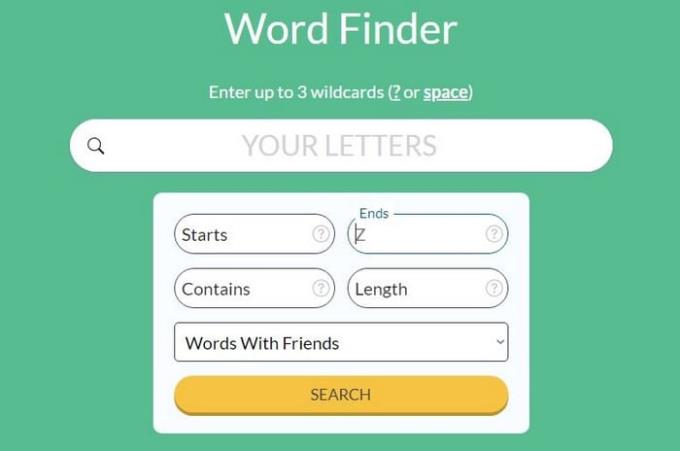
"Your Letters"라고 표시된 곳에 경기에서 사용할 문자를 입력해야 합니다. 새 단어를 구체적으로 입력해야 하는 경우 문자를 입력한 바로 아래에 있는 옵션을 사용할 수 있습니다. 단어가 시작하고 끝나는 데 필요한 문자를 입력합니다. 포함 옵션이 유용합니다. 단어의 문자가 특정 위치에 있어야 하는 경우 사용하는 옵션입니다. 물음표 위에 커서를 놓으면 사이트에서 예제를 제공합니다. 길이 옵션이 바로 그 역할을 합니다. 단어의 길이가 일정해야 하는 경우 필요한 글자 수를 입력하십시오. 단어 찾기는 Scrabble에서도 작동합니다. 스크래블 옵션을 클릭하여 해당 게임에 대한 단어를 찾으십시오.
굴욕을 당하고 싶지 않고 플레이할 때 약간의 도움이 필요한 경우 사용할 수 있는 몇 가지 옵션이 있습니다. 당신이 사용할 수있는 친구를 속여와 단어 , 어휘 단어 찾기 및 글자 맞추기 단어 찾기 친구와 단어에 사용할합니다.
어떤 단어를 쓸지 고민하기 보다는 상대방이 추가한 단어에 S를 붙이도록 하는 등의 간단한 것들을 잊지 마세요. 당신은 결코 모른다; 그것은 당신에게 트리플 단어 점수를 줄 수 있습니다.
작은 단어를 과소 평가하지 마십시오. 좋은 점을 줄 수 있는 qi와 같은 단어가 있습니다. 추가하려는 단어가 실제 단어인지 확실하지 않은 경우 어쨌든 시도하십시오. 존재하지 않는 단어를 추가해도 패널티가 없습니다.
물론, 당신은 단어를 건너 수 있습니다. 좋은 점을 줄 수 있지만 항상 단어의 마지막 글자를 사용하여 가능한 한 많은 곳에서 다른 단어를 만지십시오. 당신은 그것에 대해 추가 점수를 얻지만 상대방은 그렇지 않습니다.

좋아하는 게임에서 계속 지는 것은 재미가 없습니다. 공정하게 이기고 싶지만 계속 지고 있습니다. 이 기사에 언급된 팁을 염두에 두면 Words with Friends에서만큼 많이 또는 전혀 잃지 않을 것입니다. 이 팁과 도구를 얼마나 자주 사용하여 잃으십니까? 아래 의견에 알려주십시오.
페이스북 스토리는 만드는 재미가 있습니다. 안드로이드 기기와 컴퓨터에서 스토리를 만드는 방법을 소개합니다.
이 튜토리얼을 통해 Google Chrome 및 Mozilla Firefox에서 삽입된 비디오 자동 재생 기능을 비활성화하는 방법을 알아보세요.
Google Play에는 정말 좋은 앱들이 많아 구독하게 됩니다. 시간이 지나면 그 목록이 늘어나며, Google Play 구독을 관리해야 할 필요가 있습니다.
삼성 갤럭시 탭 A가 검은 화면에 멈추고 전원이 켜지지 않는 문제를 해결합니다.
안드로이드 다운로드 기록을 삭제하면 저장 공간을 늘릴 수 있습니다. 다음은 따라야 할 단계입니다.
가끔 광고를 보는 것도 괜찮지만, 때로는 광고가 방해가 될 수 있습니다. 이 글에서는 안드로이드용 Microsoft Edge 브라우저에서 광고 차단기를 활성화하는 방법을 보여줍니다.
쿠키라는 말을 들으면 초코칩 쿠키가 떠오를 수 있습니다. 하지만 브라우저에서 발견할 수 있는 쿠키도 있으며, 이는 안드로이드용 오페라 브라우저에서 쿠키 설정을 구성하는 데 도움을 줍니다.
안드로이드 앱에 타이머를 설정하여 중요한 작업을 수행할 때 사용 시간을 관리하세요.
광고는 필요한 거래와 서비스를 알려주기 때문에 유용할 수 있습니다. 하지만 조절이 안 되고 짜증이 날 수 있습니다. 이때 광고 차단기를 설정하여 광고를 원하는 대로 조정하는 방법을 알아보세요.
안드로이드 기기에서 앱이 시작 시 자동으로 실행되지 않도록 영구적으로 방지하는 두 가지 솔루션을 보여주는 튜토리얼입니다.
안드로이드 기기에서 광고 차단기를 활성화하고 Kiwi 브라우저에서 침습적인 광고 옵션을 최대한 활용하는 방법에 대한 안내입니다.
이 튜토리얼은 Google 메시징 앱을 사용하여 안드로이드 기기에서 문자 메시지를 전달하는 방법을 보여줍니다.
어떤 브라우저에서든 홈 페이지를 열 때, 원하는 것을 보고 싶어 합니다. 다른 브라우저를 사용하기 시작할 때, 원하는 대로 설정할 수 있습니다. 단계별 안내를 통해 안드로이드에서 파이어폭스를 사용하여 사용자 지정 홈 페이지를 설정하는 방법을 알아보세요.
다크 모드를 사용하면 시각적 피로를 줄이고 화면을 쉽게 볼 수 있는 등 여러 가지 이점이 있습니다. 이 기능은 배터리 절약에도 도움이 되며, 안드로이드용 Edge 브라우저에서 다크 모드를 활성화하는 방법을 통해 이를 실천할 수 있습니다.
안드로이드 OS에서 맞춤법 검사 기능을 사용하거나 비활성화하는 방법.
안드로이드용 오페라에서 기본 검색 엔진을 변경하고 선호하는 옵션을 즐기세요. 가장 빠른 방법을 발견하세요. 이 간단한 단계로 안드로이드용 오페라 브라우저의 기본 검색 엔진을 변경하세요.
안드로이드에서 다크 모드를 설정하면 눈에 더 편안한 테마를 사용할 수 있습니다. 어두운 환경에서 전화기를 봐야 할 때, 다크 모드를 사용하여 오페라 브라우저에서 에너지를 절약하는 방법을 확인하세요.
삼성 갤럭시 탭 S7 태블릿에서 개발자 옵션과 USB 디버깅을 활성화하는 방법을 안내하는 튜토리얼입니다.
웹 플레이어, 안드로이드 및 Windows 웹 앱에서 Spotify의 재생 기록을 보는 방법을 단계별로 알아보세요.
안드로이드 기기에 잠금 화면을 설정하면 PIN 입력 화면의 하단에 긴급 전화 버튼이 표시됩니다. 이 버튼은 사용자가 PIN 또는 잠금 패턴을 입력하지 않고도 긴급 상황에서 911에 전화를 걸 수 있도록 해줍니다.
여러분의 예산, 라이프스타일 및 필요에 따라 선택할 수 있는 최고의 무선 헤드폰 8종을 소개합니다.
Warhammer 40,000: Darktide를 플레이할 때 발생하는 서버 연결 실패 오류 코드 4008을 수정하는 방법을 알아보세요. 이 오류가 발생하는 이유를 알아보세요.
블랙 신화: 우콩의 크래시 문제를 해결하여 이 흥미진진한 액션 RPG를 중단 없이 즐길 수 있는 방법을 알아보세요.
ASUS ROG Ally에서 버튼 사용자 지정 방법을 단계별로 설명합니다. 게임 경험을 극대화하는 팁과 가이드를 확인하세요.
PS4를 공장 초기화하기 전에 반드시 이해해야 할 정보와 구체적인 단계들을 제공합니다.
PlayStation 5 콘솔에는 3D 오디오라는 기능이 있어 보다 몰입감 있는 게임 환경을 만들 수 있습니다. 3D 오디오를 활성화하는 방법과 팁을 알아보세요.
Steam Deck은 게임에 최적화된 SteamOS의 맞춤형 버전에서 실행되는 휴대용 게임 장치입니다. Steam Deck 재설정 방법에 대해 알아보세요.
Oculus Quest 2의 패스스루는 주변 환경을 인식하고 활용하는 데 도움을 줍니다. 이 강력한 기능을 통해 안전한 VR 경험을 누려보세요.
휴대전화를 VR Oculus Quest 2와 페어링하려면 다음의 따르기 쉬운 팁을 시도해 보세요.
ASUS ROG Ally의 BIOS를 업데이트하여 양호한 상태를 유지하고 사용자 경험을 방해하는 문제를 방지하십시오.


























